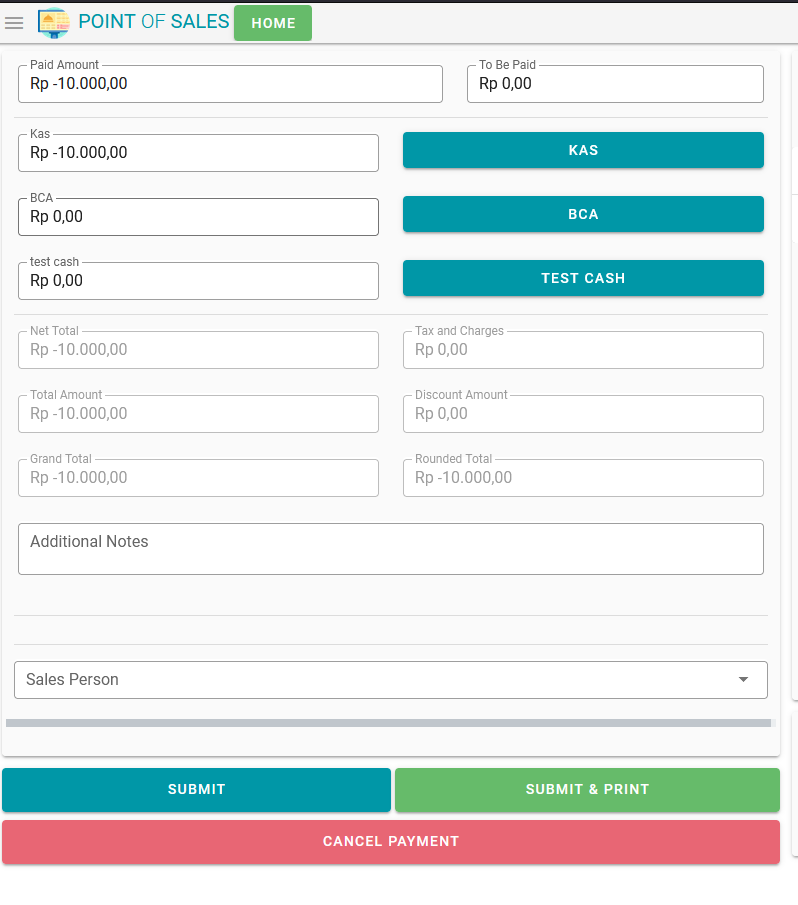Transaksi POS
Video Manual - Transaksi POS
Pemakaian POS
Saat pertama kali membuka POS, kasir akan diberikan tampilan berikut. Pilih POS Profile yang akan dipakai dan masukkan saldo awal uang Kas pada saat buka Shift baru. Submit jika sudah diisi dan shift akan dimulai.
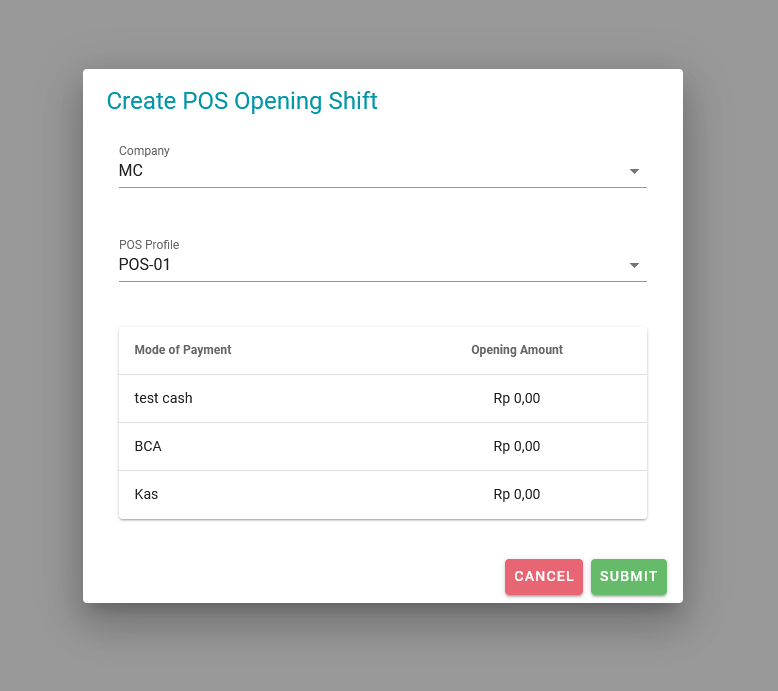
Ketika sudah masuk, kasir akan ditunjukkan tampilan POS. Bagian kiri adalah Itemnya dan kanan adalah keranjang/cart.
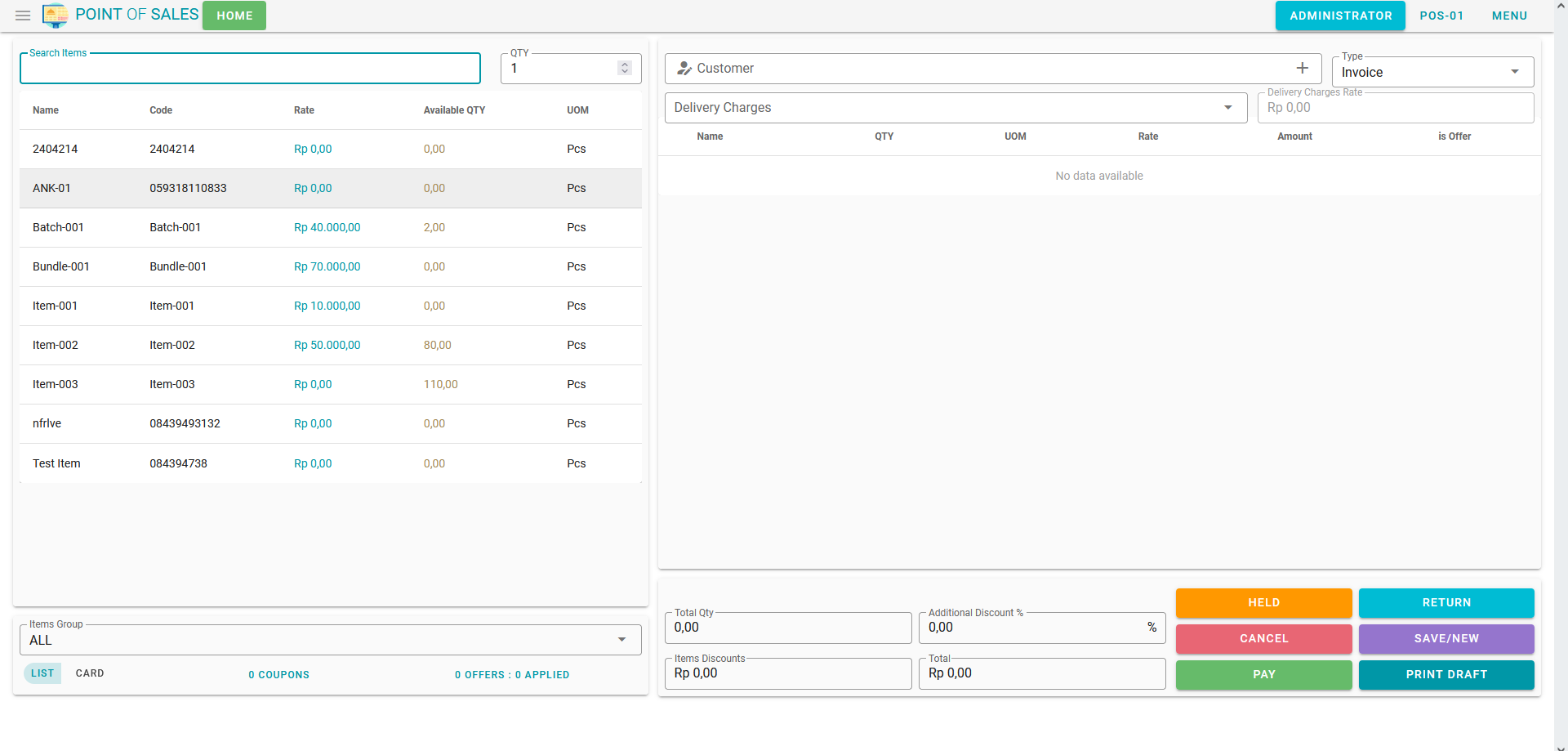
Untuk memasukkan barang, kasir dapat langsung klik Item yang dipilih dan barang akan masuk ke cart atau kasir dapat scan barcode dengan menggunakan field "Search Items" atau dapat search barang secara manual di field tersebut.

Ketika barang sudah dimasukkan, pilih customer diatas cart/keranjang. Customer ini diperlukan untuk membuat invoice.
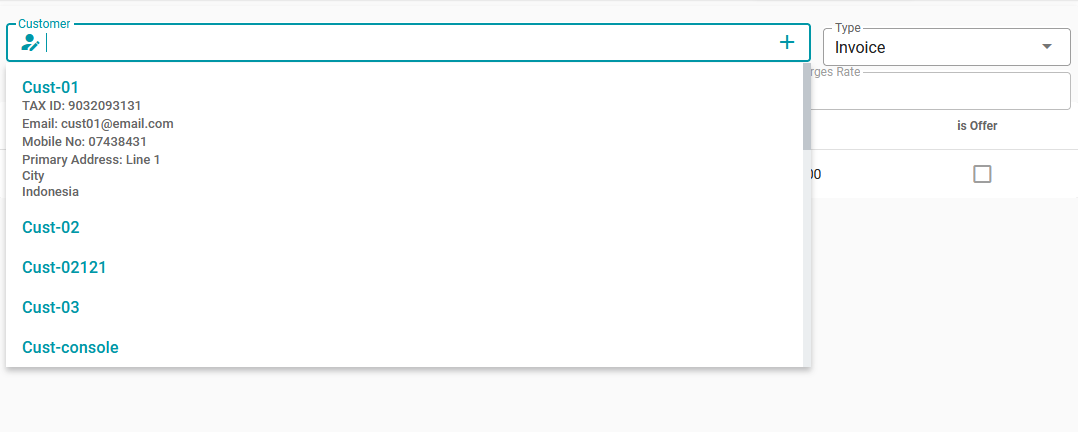
Jika sudah, kasir dapat klik Pay atau pencet ctrl + s untuk meneruskan pembayaran. Tampilan Item akan berubah menjadi tampilan pembayaran.
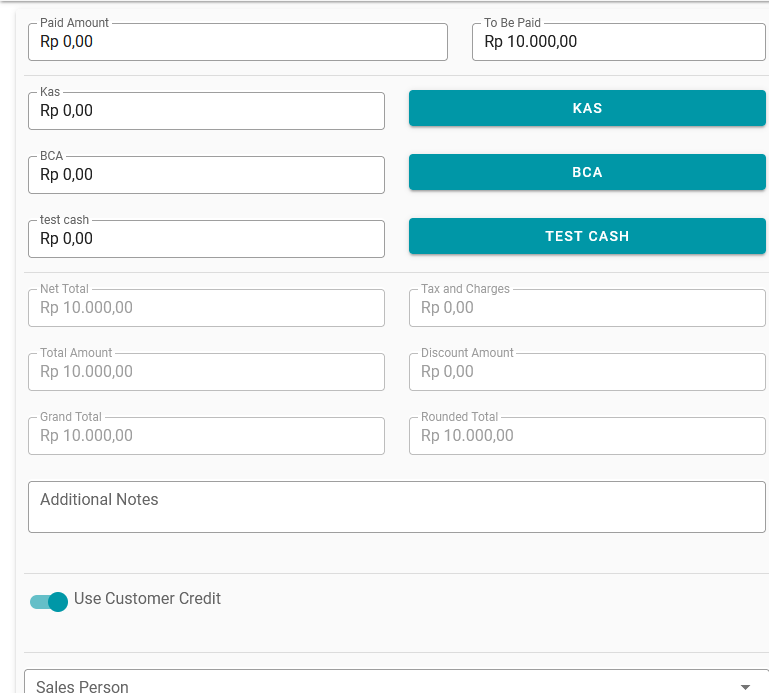
Untuk memilih mode pembayaran tinggal klik tombol modenya dan total invoice akan langsung tercantum di pembayarannya. Jika customer membayar dengan cash, masukkan nominal pembayaran pada mode kas dan kembalian akan langsung terlihat.
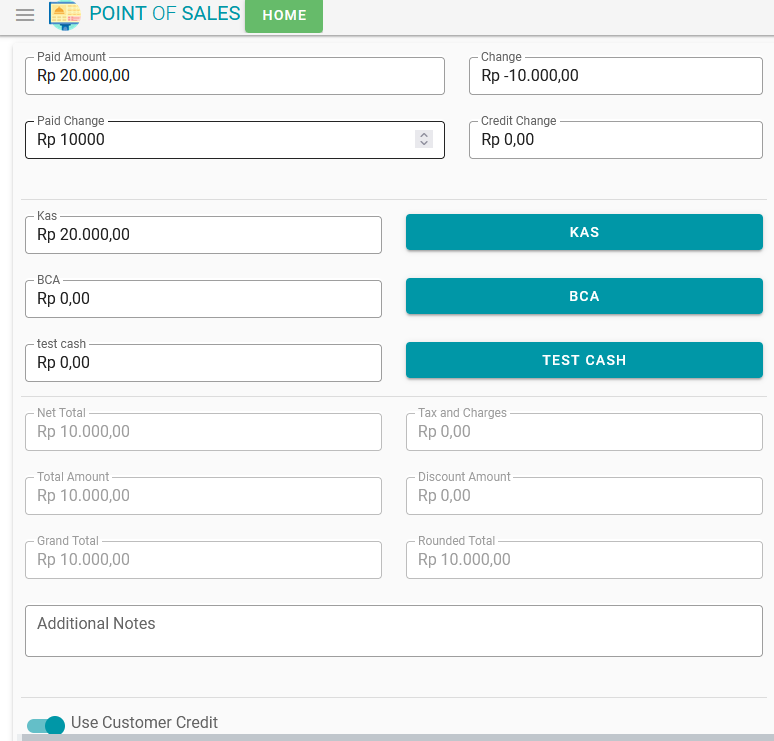
Jika sudah terisi dengan baik, klik submit & print jika ingin submit dan print nota jika tidak cukup klik submit saja. Klik cancel payment jika ingin membatalkan transaksi.
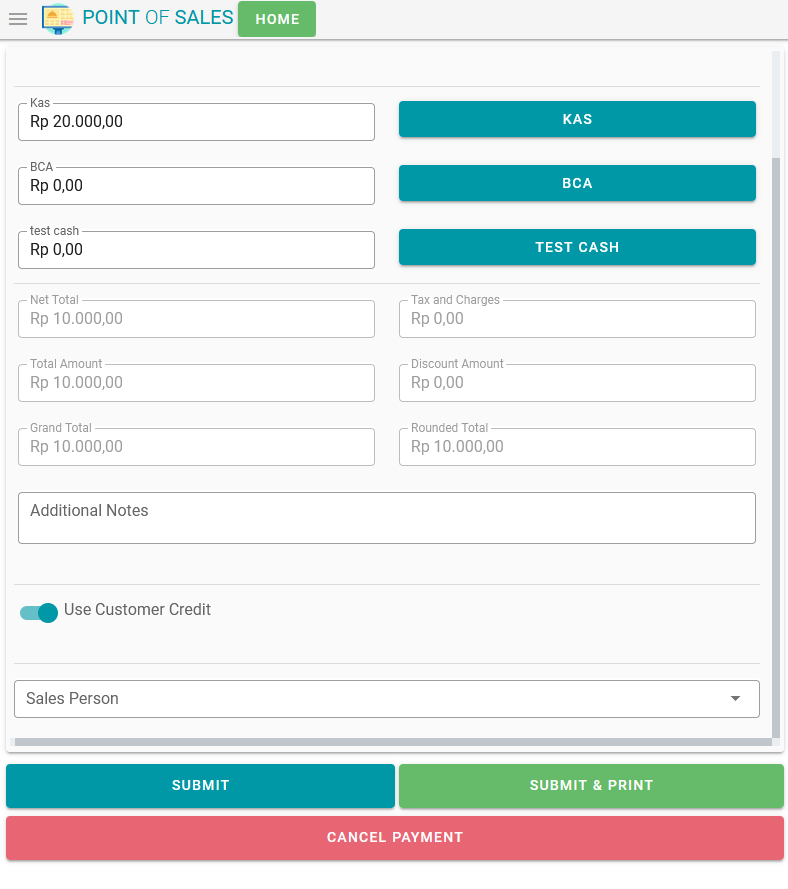
Saat diklik submit, akan ada pemberitahuan di sebelah kanan atas layar bahwa invoice tersebut sudah disubmit.

Semua invoice hasil POS dapat dilihat di dokumen Sales Invoice.
Partial Payment
Jika menyalakan partial payment pada pos profile kasir dapat submit invoice dengan sebagian dana yang dibayar oleh customer, setelah disubmit invoice akan berstatus partly paid.


Credit Sale
Jika menyalakan opsi ini kasir dapat menjual dengan credit. Jika credit sales dicentang saat pembayaran, due date akan ditampilkan secara default dengan tanggal hari itu juga. Jika sudah diisi, klik submit.
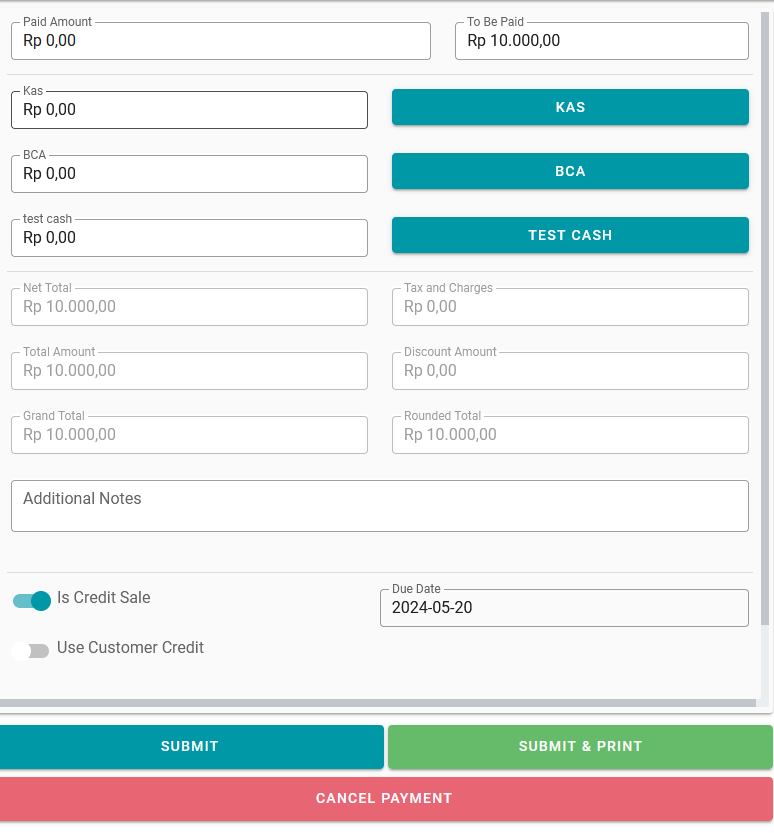
Multiple Mode of Payment
Jika ada kasus dimana customer membayar dengan banyak mode pembayaran, kasir dapat memasukkan nominal sesuai dengan mode pembayarannya.
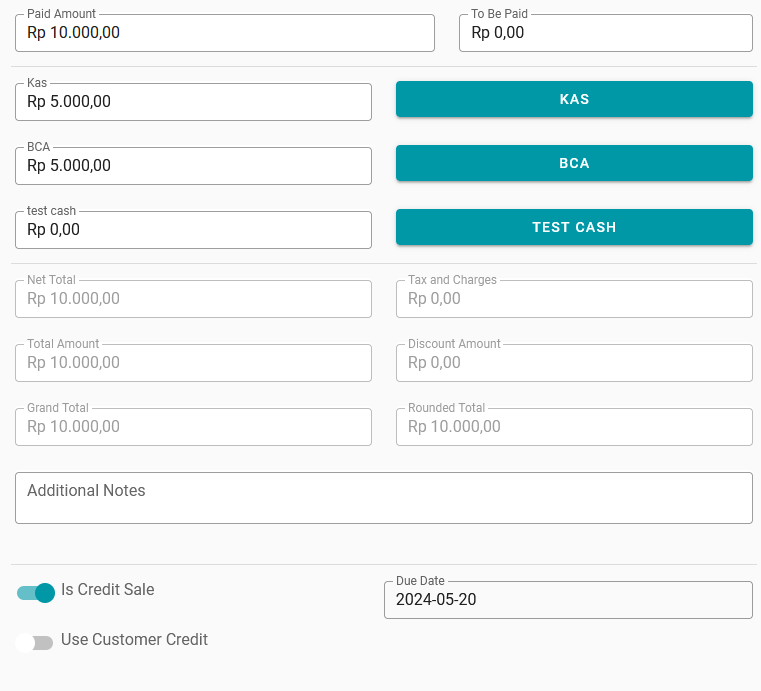
Dalam buku besar akan terlihat seperti berikut.
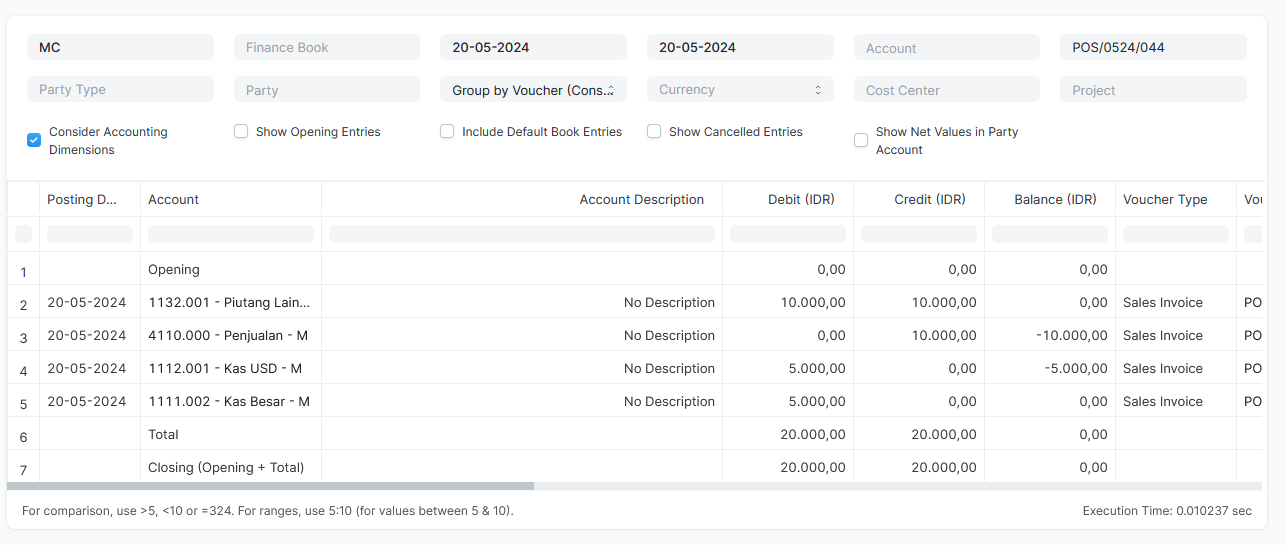
Customer Credit (Saldo Deposit)
Customer Credit adalah saldo Advance (lebih bayar) di transaksi sebelumnya yang dapat digunakan menjadi credit untuk pemotongan nominal bayar di invoice yang baru. Opsi ini ada ketika di POS Profile dinyalakan "Use Customer Credit".
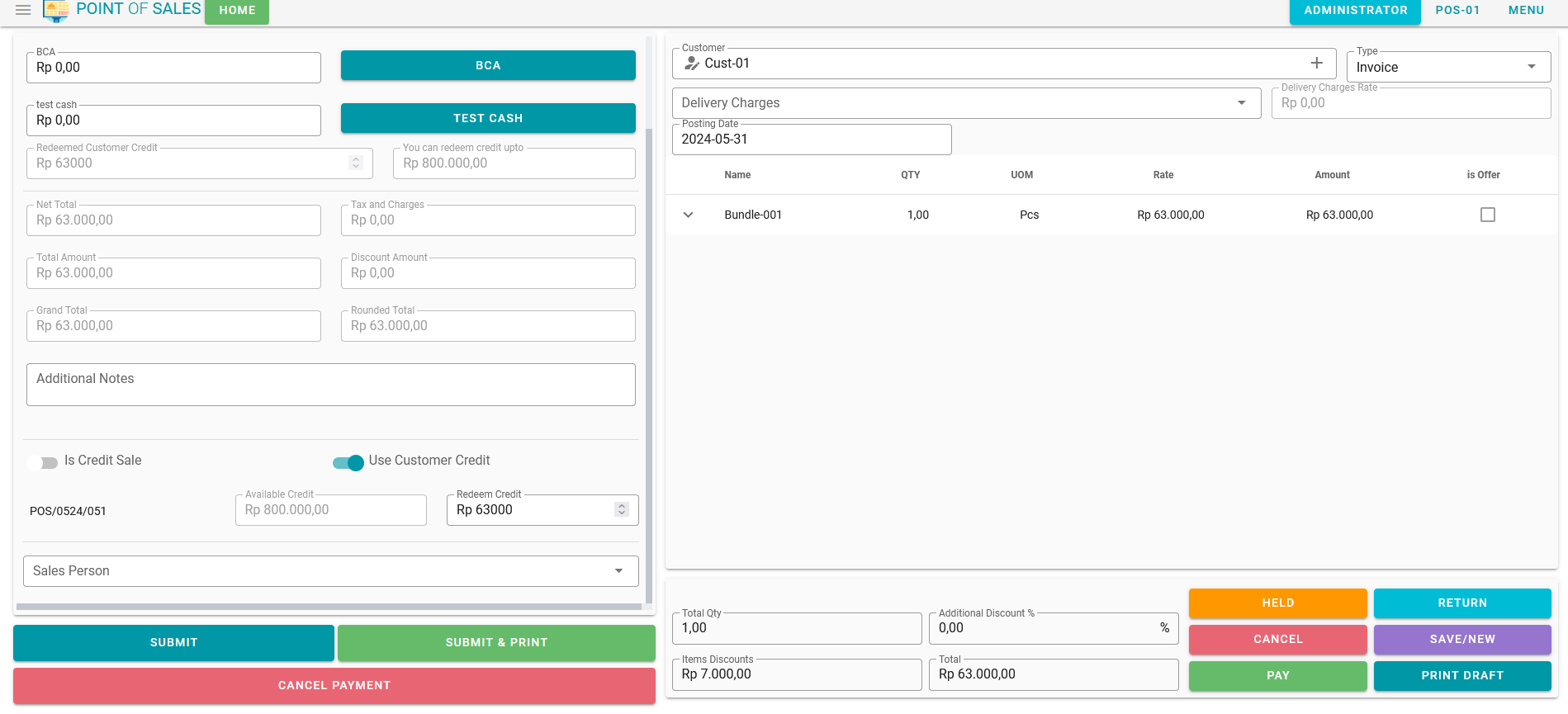
Ketika pembayaran dan Use Customer Credit nyala, maka di bawahnya akan ada detail credit punya customer tersebut dan dari invoice mana credit tersebut. Submit ketika redeem credit sudah sesuai dengan pembayarannya.
Return POS Invoice
Video Manual - Return POS Invoice
Cara Membuat Return POS Invoice
Klik tombol Return.
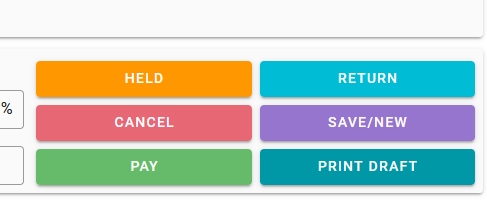
Masukkin voucher no. invoice yang ingin diretur dan klik select.
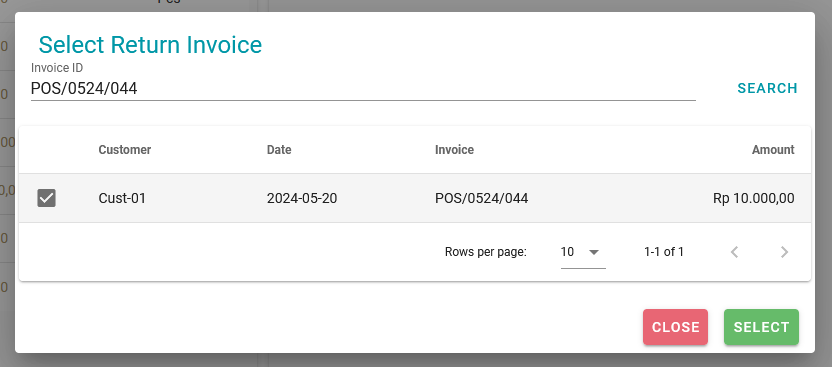
Invoice yang dipilih akan keluar dengan qty dan amount minus karena retur.
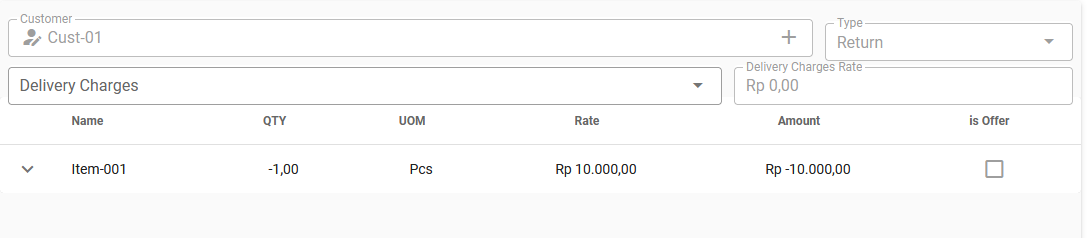
Lanjutkan pembayaran seperti langkah invoice biasanya tetapi dengan nominal minus. Klik submit untuk menyelesaikan invoice.
Jika Kasir tidak memasukkan nominal paid dalam mode of payment, nominal invoice akan masuk dalam Customer Credit yang dapat dipakai untuk invoice berikutnya.